Importer/Exporter un profil de réseau sans-fil sous Windows
I. Présentation
Windows 7 donne la possibilité d'exporter les paramètres d'une connexion réseau Wi-Fi afin de l'importer sur d'autres ordinateurs afin de rendre le déploiement d'une configuration plus rapide. Ce tutoriel se divisera en deux parties, la première concernera l'exportation d'un profil de connexion vers un périphérique USB, et la seconde l'importation d'un profil de connexion sans-fil.
Pour réaliser ce tutoriel, vous devez disposer d'une carte réseau Wi-Fi sur votre PC, d'une connexion Wi-Fi active et d'une clé USB.
II. Exporter le profil
- Cliquez sur l'icône du Wi-Fi présent dans la barre des tâches de votre ordinateur puis faites clic droit sur le réseau pour lequel vous souhaitez créer un profil et cliquez sur "Propriétés". Dans mon cas, je crée un profil pour le réseau "NEUF_AF00" qui correspond à mon réseau domestique.
- Allez dans l'onglet "Connexion" puis cliquez sur "Copier ce profil réseau vers un lecteur flash USB" pour commencer la procédure d'exportation.
- Connectez une clé USB à votre ordinateur pour que le profil puisse être sauvegardé sous la forme d'un fichier exécutable (.exe). Une fois que la clé USB est connectée et détectée par le système, cliquez sur "Suivant".
- La création du profil sur la clé USB est relativement rapide. Une fois que ce sera terminé vous obtiendrez la fenêtre suivante (cliquez sur "Fermer" pour terminer l'exportation) :
- Lors de l'exportation du profil, un fichier "setupSNK.exe" est créé sur la clé USB, et un fichier "autorun" est créé également, permettant d'ajouter une option à l'exécution automatique de la clé USB et de modifier l'icône de votre clé USB. Un répertoire nommé "SMRTNTKY" contenant différents fichiers, notamment le fichier contenant les informations concernant la connexion (WSETTING.TXT), est créé lui aussi.
III. Importer le profil
Pour réaliser l'importation, l'idéal est de tester sur un deuxième ordinateur disposant d'une carte Wi-Fi, ou de supprimer la connexion Wi-Fi du premier ordinateur et de faire l'importation du profil pour vérifier que ça fonctionne.
- Connectez votre clé USB à l'ordinateur, et exécutez le fichier "setupSNK.exe" présent à la racine.
- Suite à l'exécution, le message suivant vous confirme l'ajout du profil de connexion sur votre ordinateur :


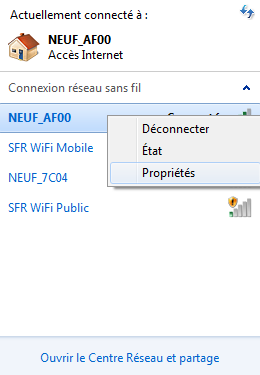
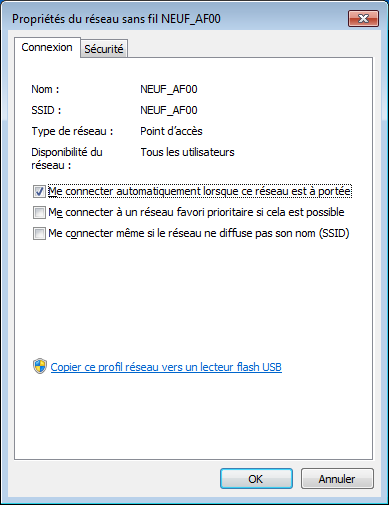
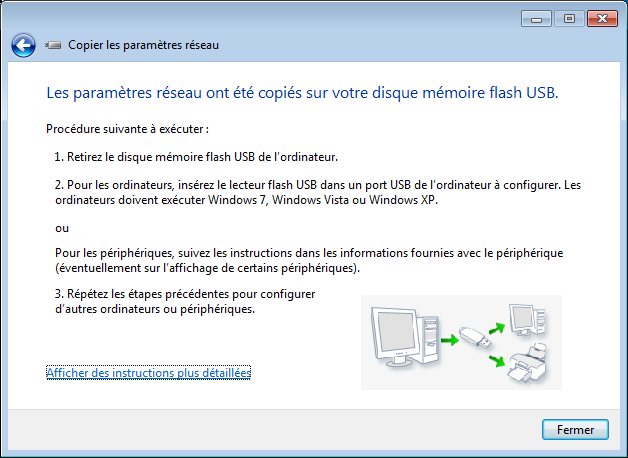
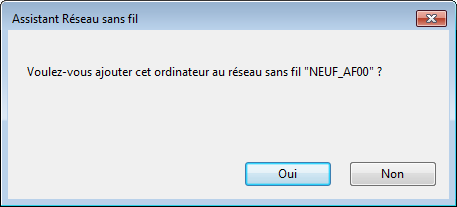
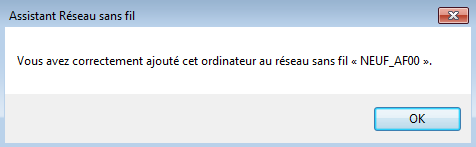




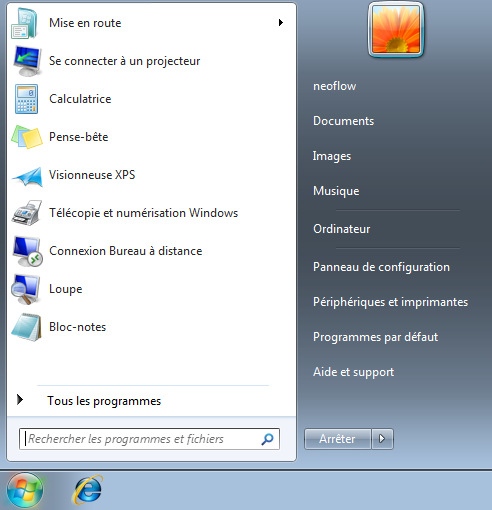
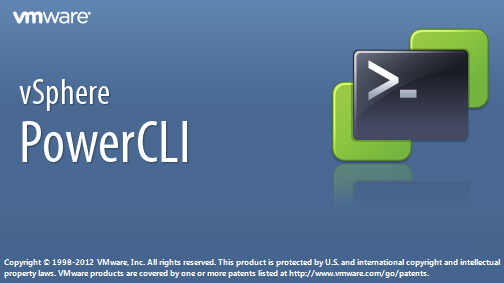
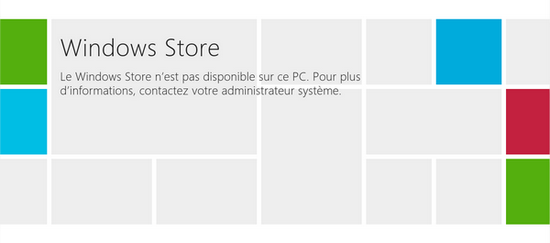
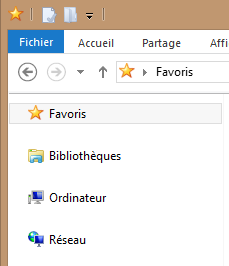

Hello,
J’ai beau cherché je ne trouve pas le lien « Copier ce profil réseau vers un lecteur flash USB » sur mon windows 8.
J’ai tout comme sur l’image sauf cette partie là.
Comment faire autrement pour copier son réseau wifi sur USB?
J’ai un ordi de bureau sans réseau wifi et j’aimerais me connecter à internet avec la clé wifi que j’aurais créé.
Est-ce possible?
Hello Alexandre,
Effectivement cette option n’est plus disponible sous Windows 8. Votre ordinateur de bureau, est-ce qu’il a une carte Wi-Fi ?
Si besoin n’hésitez pas à utiliser notre forum.
Florian
bonjour je cherche a effectuer une copie de mon reseau, mais ma machine ne reconnais pas la clé usb que faire?
merci.